엑셀 2010 년, 최초의 중간 이름과 성을 추출
이름, 중간 및 성을 추출하기 위해 Excel에서 “LEFT”, “RIGHT”, “MID”, “LEN”및 “SEARCH”수식을 사용합니다.
LEFT : 지정된 문자 수에 따라 텍스트 문자열의 첫 번째 문자를 반환합니다.
“LEFT”함수 구문 : = LEFT (text, [num_chars])
_ 예 : 셀 A2에 “Mahesh Kumar Gupta”텍스트가 포함되어 있습니다. = LEFT (A2, 6), 함수는 “Mahesh”를 반환합니다 ._ RIGHT : * 지정된 문자 수에 따라 텍스트 문자열의 마지막 문자를 반환합니다.
“RIGHT”함수 구문 : = RIGHT (text, [num_chars])
_ 예 : 셀 A2에 “Mahesh Kumar Gupta”텍스트 포함 = RIGHT (A2, 5), 함수는 “GUPTA”를 반환 _ MID : * 지정된 위치에서 시작하여 텍스트 문자열에서 특정 수의 문자를 반환합니다. 지정된 문자 수에 따라.
“MID”함수 구문 : = MID (text, start_num, num_chars)
_ 예 : 셀 A2에는 “Mahesh Kumar Gupta”라는 텍스트가 포함되어 있습니다. = MID (A2, 8, 5), 함수는 “KUMAR”을 반환합니다 ._ LEN : * 텍스트 문자열의 문자 수를 반환합니다.
“LEN”함수 구문 : = LEN (텍스트)
_ 예 : 셀 A2에는 “Mahesh Kumar Gupta”텍스트가 포함되어 있습니다. = LEN (A2), 함수는 18_ SEARCH를 반환합니다. * SEARCH 함수는 텍스트 문자열 내에서 찾은 텍스트 문자열의 시작 위치를 반환합니다.
“SEARCH”함수 구문 : = SEARCH (find_text, within_text, [start_num]) _ 예 : 셀 A2에는 “Mahesh Kumar Gupta”텍스트가 포함되어 있습니다. = SEARCH ( “Kumar”, A2, 1), 함수는 8 * _을 반환합니다.
수식을 통해 Excel에서 이름을 구분하는 방법은 무엇입니까?
텍스트에서 이름, 중간 및 성을 추출하는 방법을 이해하려면 아래 언급 된 단계를 따르십시오.
예 1 : “A”열에 이름 목록이 있으며 목록에서 이름을 선택해야합니다. “SEARCH”함수와 함께 “LEFT”함수를 작성합니다.
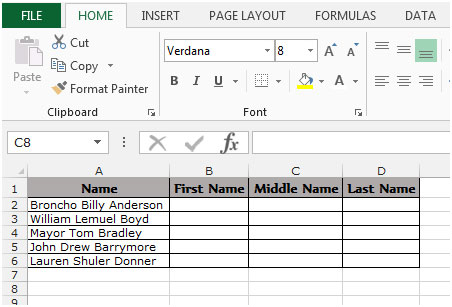
셀 B2를 선택하고 수식을 작성하십시오. = _LEFT (A2, SEARCH ( “”, A2)), _ * 함수는 셀 A2에서 이름을 반환합니다.
모든 셀에서 수식을 복사하려면 “CTRL + C”키를 누르고 B3 ~ B6 셀을 선택한 다음 키보드에서 “CTRL + V”* 키를 누릅니다.
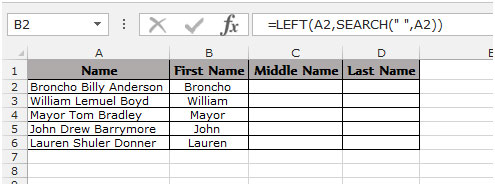
목록에서 중간 이름을 선택합니다. “SEARCH”기능과 함께 “MID”기능을 작성합니다.
셀 C2를 선택하고 공식 _ = MID (A2, SEARCH ( “
“, A2,1) + 1, SEARCH ( “”, A2, SEARCH ( “”, A2,1) +1) -SEARCH ( “”, A2,1)) * _ A2 셀에서 중간 이름을 반환합니다.
-
모든 셀에 수식을 복사하려면 “CTRL + C”키를 누르고 C3 ~ C6 셀을 선택한 다음 키보드에서 “CTRL + V”키를 누릅니다.
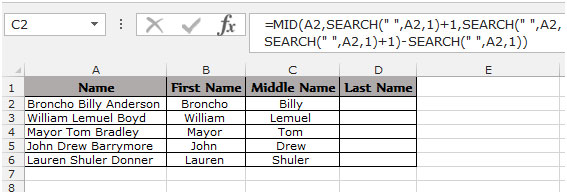
목록에서 성을 선택하려면. “SEARCH”및“LEN”기능과 함께“RIGHT”기능을 사용합니다.
셀 D2를 선택하고 수식을 작성합니다. _ = RIGHT (A2, LEN (A2) -SEARCH ( “
“, A2, SEARCH ( “”, A2, SEARCH ( “”, A2) +1))) * _ A2 셀의 성을 반환합니다.
모든 셀의 수식을 복사하려면 “CTRL + C”키를 누르고 D3 ~ D6 셀을 선택한 다음 키보드에서 “CTRL + V”* 키를 누릅니다.
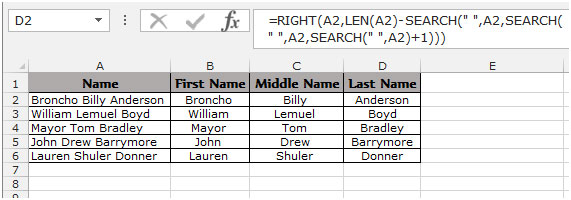
이것은 Microsoft Excel에서 수식을 통해 이름을 분할 할 수있는 방법입니다.
자세한 내용은 아래 예제를 참조하십시오 .-link : / excel-text-how-to-extract-a-file-name-from-a-path-in-microsoft-excel [Extract file name from a path]
link : / excel-text-formulas-splitting-a-full-address-into-three-or-more-separate-cells [전체 주소를 3 개 이상의 개별 열로 분할하는 방법]